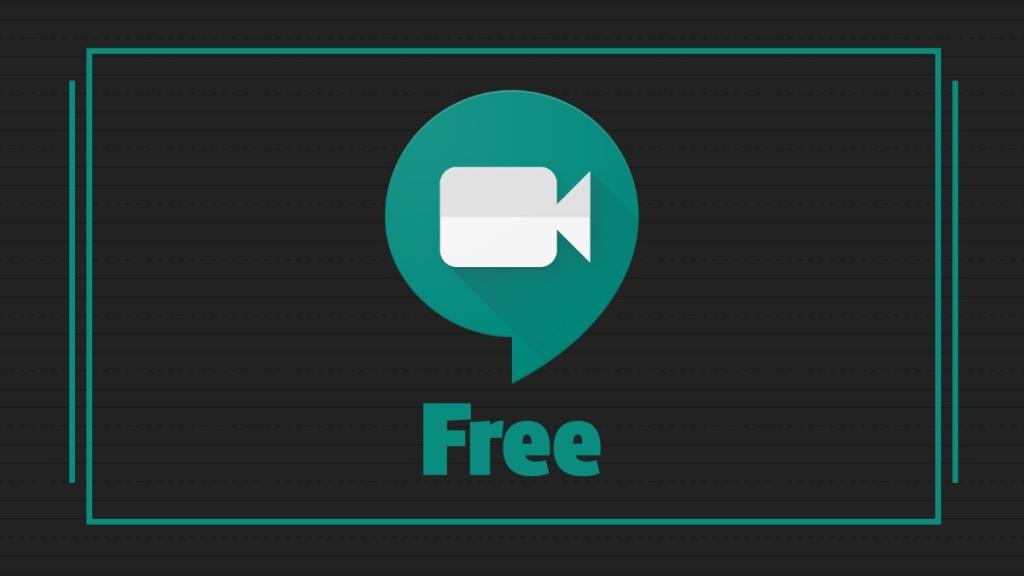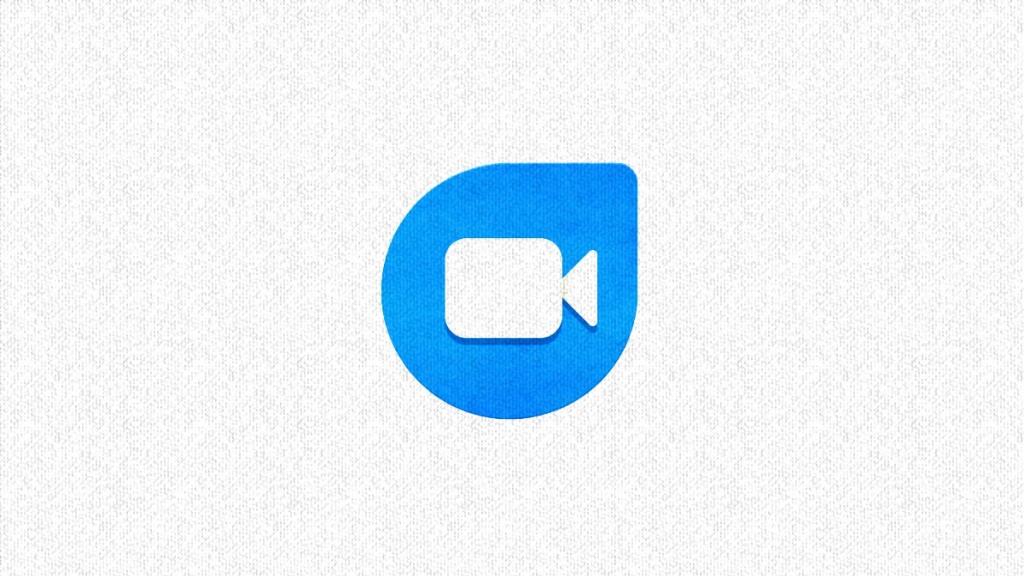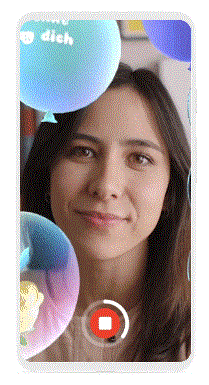Actualización 7 de xullo de 2020: Google aumentou agora o número de participantes permitidos en cada videochamada a 32 participantes. Este aumento prodúcese como resultado da crecente popularidade dos competidores de Google Duo que che permiten ter ata 100 participantes nunha única videochamada.
Cando se trata de crear software líder no sector, moi poucos poden manter unha vela para Google. A firma de Mountain View probou sorte en moitos sectores da industria, e a maioría deles resultaron botando fóra aos competidores. Nesta ocasión, durante a pandemia de COVID-19, volveu a atención cara ás videochamadas , e estamos contentos por iso.
Actualmente Google ten tres solucións de videochamadas: Meet (anteriormente coñecida como Hangouts Meet), Hangouts e Duo . Os tres son excelentes por si mesmos, pero se nos pedisen que descartamos unha opción, teriamos que ir cos Hangouts habituais. Hangouts, a pesar de ter algunhas vantaxes, non ofrece nada que os outros dous se perdan.
Nesta peza, botaremos unha ollada aos dous superviventes da nosa proba de eliminación, Meet e Duo, e axudarémosche a escoller a mellor solución para ti. Agora, sen máis, imos a el.
Contidos
Vantaxes comúns de Google Duo e Meet
Antes de botar un ollo ás funcións que diferencian as dúas plataformas de videochamadas/conferencias, vexamos os puntos fortes comúns das dúas.
Libre
[ Actualización (6 de maio de 2020) : como estaba previsto, Google fixo que o seu servizo de videoconferencia premium, Meet, sexa gratuíto para todos os usuarios. Podes ir ao portal oficial de Meet ou descargar a aplicación de Google Play para comezar.]
Hai só uns días, este punto teríase sesgado a favor de Duo porque Meet esixía que tiveses acceso a G Suite. Non obstante, Google anunciou recentemente que faría Google Meet gratuíto para todos e, para ser apto, só necesitas un ID de Google. Estamos seguros de que Google gañou moitos corazóns con ese anuncio e tamén nivela o terreo de xogo con Duo.
► Como obter Google Meet gratis
Cifrado

O cifrado garante que as túas videochamadas e mensaxes estean ocultas de miradas indiscretas. Xa se trate do goberno ou de pequenos piratas informáticos, ninguén pode meter man sobre a información que estás intercambiando. Google Meet e Duo poden funcionar de forma diferente, pero son dúas das opcións máis seguras que existen.
Mentres Google Duo usa o cifrado de extremo a extremo, Meet utiliza o cifrado de capa de transporte para manter os teus datos seguros. Ademais, todas as gravacións de Meet gárdanse nun formato cifrado, o que garante a tranquilidade.
Videochamadas 720p
No seu día, as videochamadas adoitaban ser unha cousa de marabilla e luxo. A resolución de ditas videochamadas apenas tocaba 360p e adoitaba haber unha cantidade considerable de ruído na pantalla. Agora, as videochamadas convertéronse nunha parte do noso estilo de vida, e temos que agradecer a xente como Google e Skype.
Duo e Meet son dúas das opcións máis fiables que existen, capaces de manter unha emisión constante de 720p. A mellor parte: poden manter a súa calidade incluso con conexións deficientes.
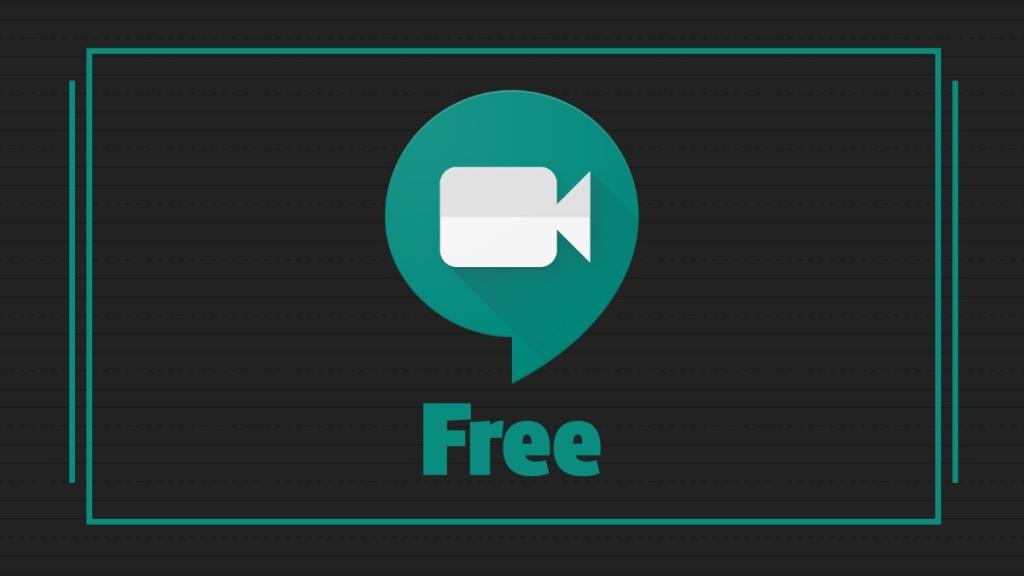
Por que deberías escoller Google Meet?
Ata agora, Meet adoitaba ser unha solución premium, ofrecida só para aqueles cunha conta premium de GSuite. Non obstante, tendo en conta a extraordinaria situación na que nos atopamos, Google decidiu poñer o servizo a disposición de balde para os usuarios de Gmail. O lanzamento comezará en maio e estará dispoñible gradualmente para todos os usuarios de todo o mundo.
Estes son os principais motivos polos que deberías probar a Google Meet:
Perfecto para grandes reunións
Durante os últimos dous anos, Google Duo emerxeu como unha das principais plataformas de videochamadas para usuarios de Android. No lanzamento, Duo só podía facilitar chamadas de grupo de 4 membros. Durante as últimas actualizacións, Google levou o número a 12, pensando que sería suficiente para satisfacer a maioría das necesidades dos seus usuarios.
Para uso persoal, as videochamadas de 12 persoas deberían ser máis que suficientes. Non obstante, se formas parte dunha organización que require que máis de 12 persoas estean presentes nunha reunión, recomendaría migrar a Google Meet. A plataforma admite ata 250 membros (a versión gratuíta ofrece 100 contactos) nunha única videochamada e mesmo che permite transmitir ata 100.000 persoas.
Compartir pantalla
Compartir pantalla é unha ferramenta inestimable para as organizacións que requiren unha estreita colaboración. Ao compartir a túa pantalla cos teus compañeiros, podes expresar facilmente os teus pensamentos; ser o máis ilustrativo posible. Google Duo, como xa sabes, non che permite compartir a túa pantalla. Meet, por outra banda, ofrece un uso compartido de pantalla robusto incluso para usuarios gratuítos.
Subtítulos en tempo real
Esta función exclusiva de Google Meet converte as palabras faladas en texto na pantalla en tempo real, no momento en que se falan. Se se fala con claridade, os textos falados son sorprendentemente precisos, o que axuda en gran medida a aumentar a accesibilidade. Queres que as túas reunións sexan máis inclusivas e máis fáciles de comprender? Cambia a Meet.
Videochamada grupal no PC
Entre estes dous, só Google Meet che permite facer unha conferencia telefónica desde o PC. Aínda que Duo permite 12 participantes desde un teléfono ou tableta, na súa versión web para PC, as chamadas están restrinxidas a unha a unha. Iso é tanto coxo como sorprendente, pero iso é todo. Afortunadamente, temos unha solución que che permite facer e recibir videochamadas en grupo no PC , pero non é un usuario novato que pode traballar día a día.
► Como facer chamadas de grupo en Duo en PC con Windows ou macOS
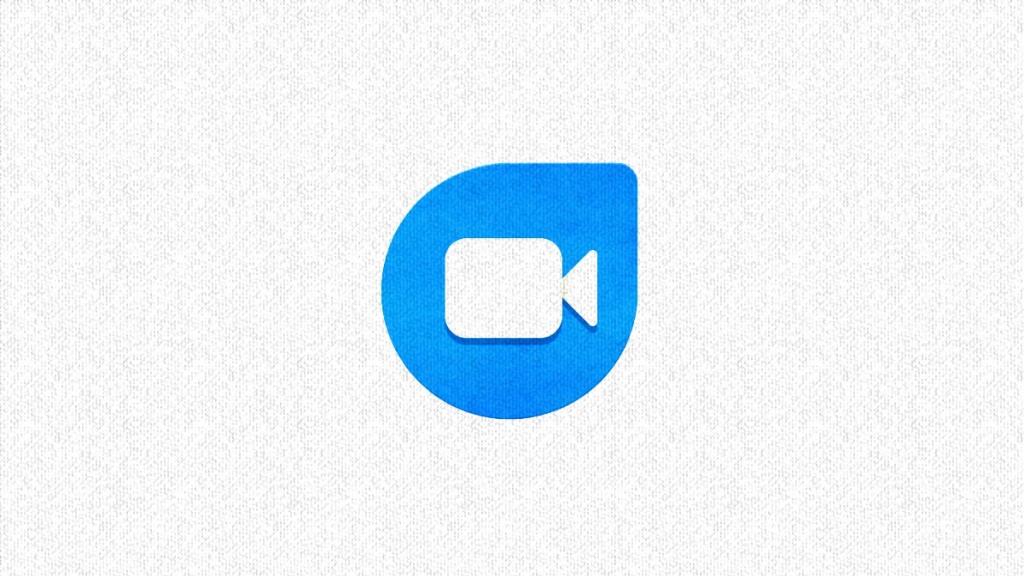
Por que deberías usar Google Duo?
Google Duo sempre foi e sempre será gratuíto. Non hai letra pequena que buscar e hai moitas funcións fantásticas que esperar. Estas son as nosas funcións favoritas de Google Duo:
Mensaxes de vídeo
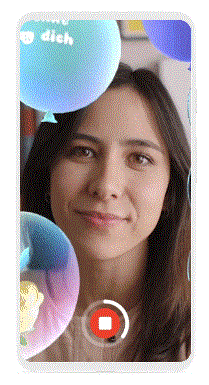
A diferenza de Google Meet, Duo está construído exclusivamente para uso persoal. Entón, naturalmente, Google fixo todo o posible para que a aplicación de videochamadas fose o máis íntima posible.
Para aquelas ocasións frustrantes nas que as videochamadas non son unha opción, Duo ofrece a enxeñosa opción de mensaxes de vídeo. Tamén podes escoller un filtro ou efecto ( incluídos efectos AR ) para que as túas mensaxes sexan máis emocionantes. Estas mensaxes duran un minuto e pódense enviar a un máximo de 32 membros á vez.
Para gravar unha mensaxe de vídeo, simplemente pasa o dedo cara abaixo no medio da pantalla e toca o botón vermello de gravación.
Modo retrato e pouca luz
Google, as we all know, is the undisputed leader in low-light photography, and the company has sprinkled its low-light mastery on top of Duo, as well. During video calls, the app offers you a ‘Low Light‘ toggle, which improves video quality quite noticeably under poor lighting conditions.
The Google Duo app on Android also offers another experience-enhancing toggle called “Portrait.” As the name suggests, tapping the toggle will turn on portrait mode, which basically blurs the background and makes the person in front of the camera more distinguishable.
Capturing your fav moment
The animated GIF above explains it all. With a new upcoming feature, you will be able to capture a memory of the video call with a push of an on-screen button. It’s a new feature called Duo Moments that lets you take a photo of Google Duo call, and it’s going to be available soon to all Duo users.
However, this is not available for the group video call yet involving more than two people, but Google said they are working toward that. Also, we’d remiss if we didn’t tell you that this feature is also available in newly launched video calling service by Facebook, Messenger Rooms.
Improved Codec for better video-calling on slow connections
Recently, Google announced that it’d make Duo more seamless and stutter-free even on poor data connections. By making use of the proprietory AV1 compression algorithm, Duo would be able to make respectable video calls even on a 30kbps connection. The feature has already started to roll out but could take a few weeks to reach your device.
As demonstrated through the points above, both Duo and Meet are exceptionally capable options, with their own sets of strengths and weaknesses. While Google Duo excels in personal calls, it doesn’t allow you to go past the 12-people mark. Google Meet, on the other hand, is tailor-made for large corporations but doesn’t necessarily yield great results under unfavorable lighting conditions.
Polo tanto, se o teu obxectivo é ampliar e ofrecer unha experiencia máis práctica, suxerímosche que probes Google Meet. Se non, para sesións de videochamadas máis persoais e íntimas, Google Duo debería ser a túa aplicación.